经验直达:
- ppt文字如何设置渐变颜色
- ppt字体渐变色怎么弄
一、ppt文字如何设置渐变颜色
点击菜单栏【开始】选项卡中颜色按钮 。弹出下拉列表中点击“渐变”,弹出二级列表点击“其他渐变” 。在页面右侧弹出“设置文本效果格式”对话框 。点击第一个“文本填充与颜色” 。
联想GeekPro2020
Windows 10
ppt 2019
1、首先在ppt中输入要写的字,然后选中输入的字单击鼠标右键,然后选择【设置文字效果格式】 。
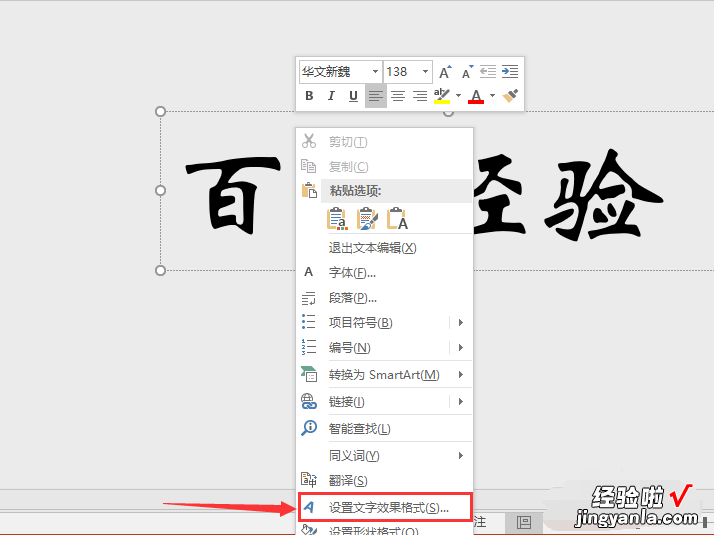
2、在右边操作栏中选择【文本选项】 。
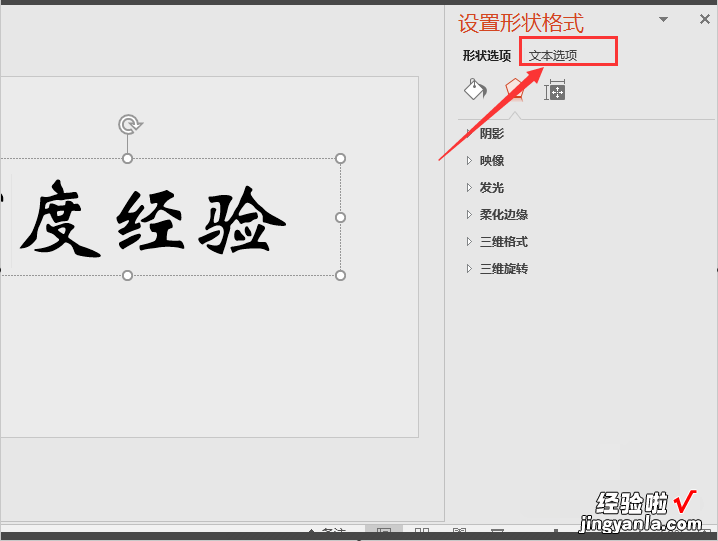
3、点击【文本填充】点击选择【渐变填充】 。
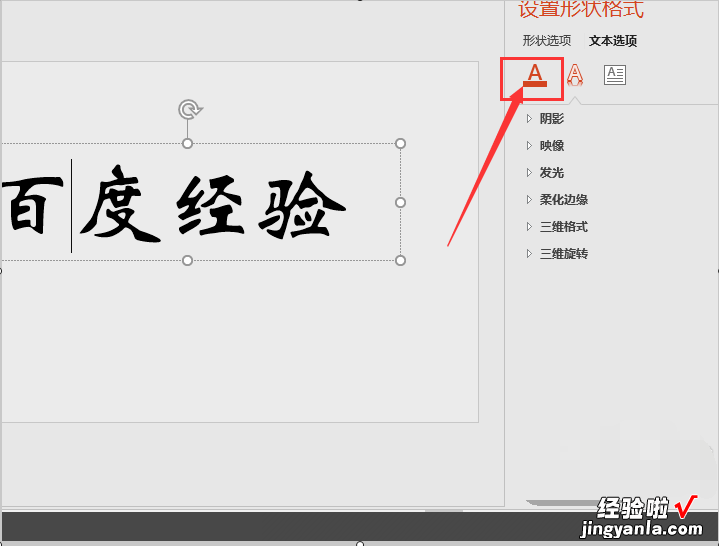
4、先选中色标,然后在给色标选择颜色这里留有两个色标,左边的色标选择红色,右边的色标选择黄色然后将色标移到合适的位置,左边的可以不移动,右边的移至三分之一处即可 。
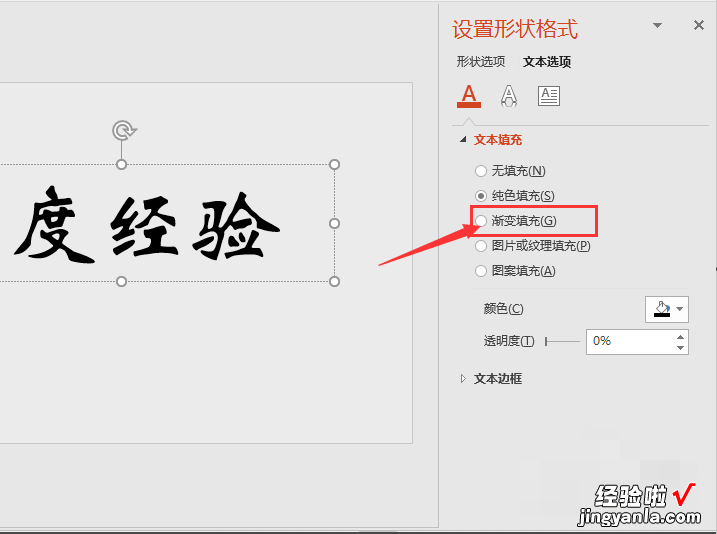
5、选择渐变样式,也可以调整填充角度 。

6、最后修改后的文字就漂亮的展示出来了 。
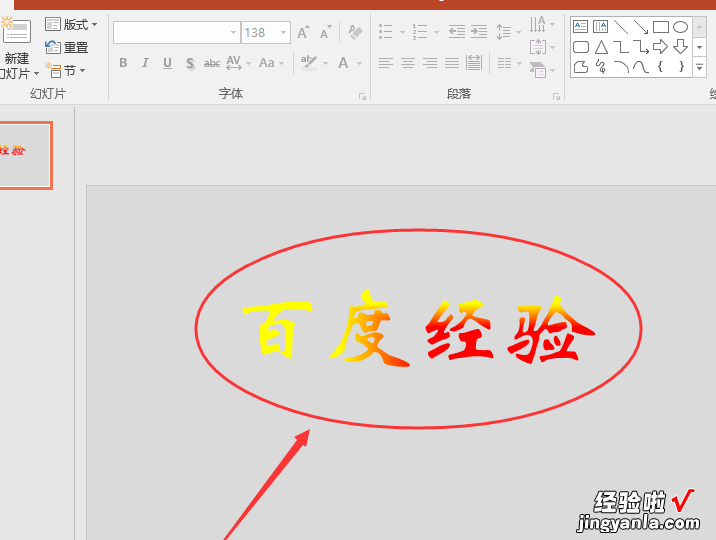
二、ppt字体渐变色怎么弄
【ppt文字如何设置渐变颜色-ppt字体渐变色怎么弄】
用ppt来展示所要表达的内容,可以更加直观、清晰的阐释所要说明的内容,我们在工作中经常会使用到 。其中好的文字效果会给我们整个内容增色不少,所以有的网友就想将ppt字体改为渐变色,但我们该怎么来操作呢?今天本文就来为大家分享关于ppt做渐变文字的图文教程 。
图文教程如下:
1、打开PPT,插入文本框,输入需要制作的文字内容;
2、选中所有文字,点击鼠标右键 , 选择【设置对象格式】;
3、打开之后找到并选择【渐变填充】,方向可以根据自己的喜好选择;
4、可以点击渐变条,自定义颜色渐变情况;
5、还可以自定义【透明度】【亮度】等等 , 大家都可以根据需求进行设置哦 。
上面就是关于ppt做渐变文字的图文教程啦,有需要的可以按照上面的步骤来设置哦 。
